Se você é um novato completo em WordPress, você pode não saber o que você precisa para instalar o WordPress em seu site para usar a plataforma. Existem diferentes maneiras de instalar o WordPress – cPanel, FTP, Fantastico, SimpleScripts, etc No entanto, também é possível instalar WordPress manualmente.
Embora seja perfeitamente adequado instalar o WordPress usando os instaladores de um clique, você pode estar mais confiante se souber como fazer isso manualmente. No tutorial de hoje, vou mostrar-lhe como instalar o WordPress manualmente .
Instalação do WordPress passo a passo
Antes que possamos processar a instalação do WordPress manualmente, existem algumas coisas que você precisa. Elas são –
- Detalhes de login do FTP para o seu site. Isso é necessário para fazer o upload dos arquivos do WordPress para o seu site.
- Um cliente FTP FileZilla . Você precisará do cliente FTP para enviar arquivos para o seu site.
- Acesso ao banco de dados MySQL. Você precisa criar um novo banco de dados para instalar o WordPress.
Agora que você sabe quais são as ferramentas necessárias vamos ver como você pode instalar o WordPress por conta própria.
Passo 1: Faça o download do WordPress
Primeiro, baixe a versão mais recente do WordPress na página de download oficial. A página de download terá sempre um botão para baixar o WordPress mais recente. Clique no botão azul intitulado “Download WordPress …” e salve o arquivo zip em seu desktop.

Extraia o arquivo zip para o seu desktop. Neste ponto, você deve ter um novo diretório chamado ‘wordpress’ em seu desktop. Voltaremos a esta pasta em breve.
Etapa 2: Criando um banco de dados
Neste ponto, você precisa criar um banco de dados. Este processo varia dependendo da sua hospedagem. Como a maioria das hospedagens web usam o cPanel como o painel de controle, vou mostrar como criar um banco de dados usando o cPanel.
Primeiro de tudo, faça login no seu cPanel. A partir do painel do cPanel, descubra qualquer link chamado MySQL, Databases, Database Wizard ou algo parecido com eles. Vá para a nova página de criação de banco de dados.

Forneça um nome apropriado para o banco de dados e clique em ‘Próximo passo‘. Na próxima página, crie um usuário de banco de dados fornecendo um nome de usuário e uma senha. Certifique-se de que forneceu todos os privilégios ao usuário. Você pode fazer isso, marcando a caixa “Todos os Privilégios“. Com esta etapa, você criou com êxito um banco de dados para o site do WordPress.
Etapa 3: Carregar os arquivos do WordPress
Agora que você tem o WordPress baixado e criado o banco de dados, você está pronto para iniciar o processo de instalação real. Para esse processo, você precisará de um cliente FTP.
Ative o seu software cliente de FTP favorito e conecte-se ao seu site. Se você deseja instalar o WordPress no domínio principal, abra a pasta ‘pubic_html‘. Se você deseja instalar o WordPress em uma nova pasta, crie a pasta e abra essa pasta.

Na visualização local do seu cliente de FTP, abra a pasta ‘wordpress‘ extraída da área de trabalho. Carregue todos os arquivos da pasta para a pasta com guias do seu site, onde você deseja instalar o WordPress. Certifique-se de que carregou todos os ficheiros adequadamente.
Etapa 4: Configurando o WordPress
Agora chegamos à parte final do processo de instalação do WordPress. Se você instalou o WordPress no domínio principal, abra o URL no seu navegador. Se você instalou o WordPress em outra pasta, o URL deve ser semelhante ao seguinte – www.seusite.com/sua-pasta/
Obviamente, você precisa substituir as peças ‘seusite‘ e ‘sua-pasta‘ pelo nome do seu domínio e nome da pasta. Se tudo estiver bem, você deve ser levado para uma tela onde você precisa selecionar o idioma. Depois de escolher o idioma, clique em ‘Continuar’. Você deve ser levado para uma página como a seguinte –

Clique no botão “Vamos!” . Isto irá levá-lo para a página seguinte –

Lembra do banco de dados que você criou um tempo atrás? Forneça o nome desse banco de dados no campo ‘Nome do banco de dados‘. Em seguida, forneça o nome de usuário e a senha do usuário de banco de dados que você criou ao criar o banco de dados.
Para a maioria dos hosts da web, o ‘Host de Banco de Dados‘ deve ser ‘localhost‘. No entanto, você deve consultar com o sua hospedagem para confirmar isso. Depois que tudo estiver no lugar, clique em “Enviar“. Na próxima tela, clique no botão ‘Executar a instalação‘.
Aprenda Passo a Passo como Funciona o Modelo de Negócios de Blogs e toda as suas possibilidades e oportunidades para a sua carreira profissional e para seu negócio.
Neste ponto, você será levado para uma página de boas-vindas. O WordPress solicitará algumas informações básicas nesta página. Você pode alterar todas essas informações posteriormente.

Forneça um título para seu site. Em seguida, forneça um nome de usuário, uma senha e um endereço de e-mail para criar o primeiro administrador do seu site do WordPress. Depois de fornecê-los, clique em ‘Instalar o WordPress‘.
Nesta fase, o processo de instalação real começará. Depois de um minuto ou dois, você será levado para uma página de sucesso. Clique no botão ‘Iniciar sessão’ a partir dessa página. Forneça o nome de usuário e a senha e clique em ‘Log In‘.Isto o levará ao seu novo painel do WordPress do seu novo site WordPress.
Se você pode acessar o painel sem qualquer problema, isso significa que você instalou com sucesso o WordPress em seu site. Agora você pode realizar tarefas regulares como criar novas postagens ou páginas, instalar temas e plugins , etc.
Ler Próximo – Configurações Essenciais Após a Instalação do WordPress
Palavras Finais
Espero que você tenha uma clara compreensão de todas as etapas descritas neste tutorial. No entanto, se você ainda está confuso sobre qualquer passo ou qualquer coisa em particular discutido acima, por favor me avise deixando um comentário abaixo. Vou tentar o meu melhor para lhe responder.
Outros Referência: – O Guia Completo de Instalação do WordPress – WPKube
Fonte: https://wpdean.com/how-to-install-wordpress-manually-step-by-step-tutorial/
Tradução: Emerson de Oliveira



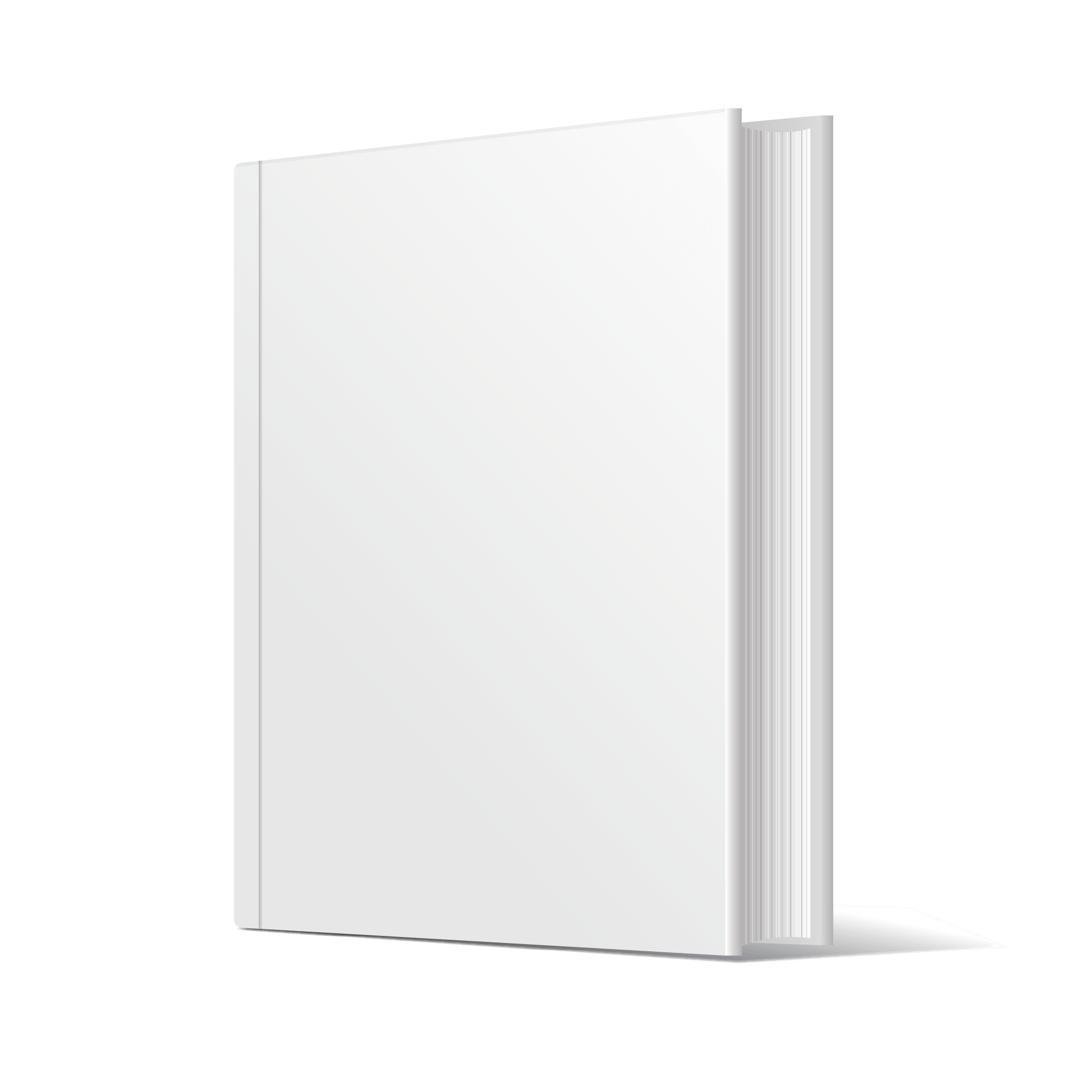
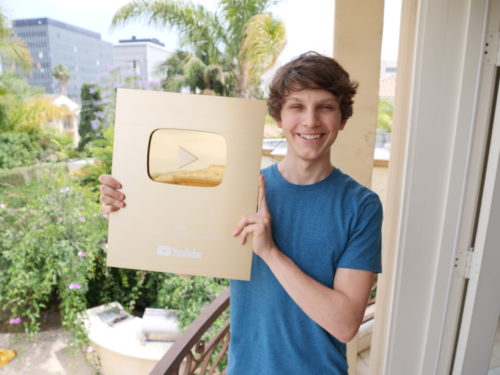
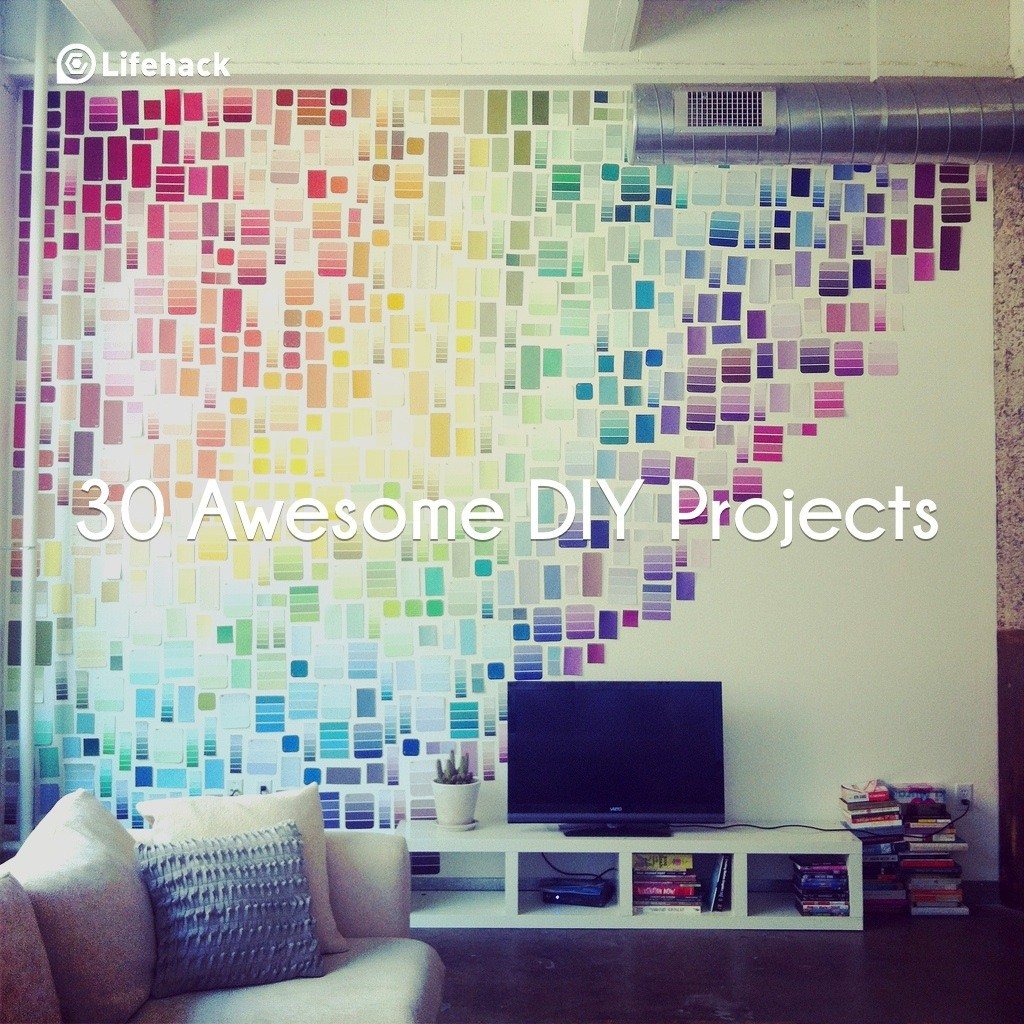


Deixe um comentário